Comment déverrouiller le code d'accès d'un iPhone sans ordinateur gratuitement
Imaginez que vous êtes dans une situation difficile où vous devez débloquez votre iPhone sans ordinateurMais ne vous inquiétez pas, ce guide examine différentes options pour répondre à votre besoin urgent. Que vous ayez oublié votre mot de passe ou que votre iPhone soit désactivé, nous vous garantissons que vous pourrez restaurer l'accès à votre iPhone sans ordinateur.

Dans cet article:
Partie 1. Comment déverrouiller un iPhone sans ordinateur
Méthode 1. Réinitialisation à partir de l'écran de verrouillage
Apple vous offre la possibilité d'effacer votre iPhone, ce qui signifie que tout sera effacé, y compris le code de verrouillage de l'écran. Vous pourrez ensuite configurer un nouveau code.
Pour iOS 17 :
Saisissez plusieurs fois le mauvais code d'accès. Ensuite, iPhone indisponible s'affichera à l'écran. En bas à droite de l'écran, appuyez sur Mot de passe oublié.
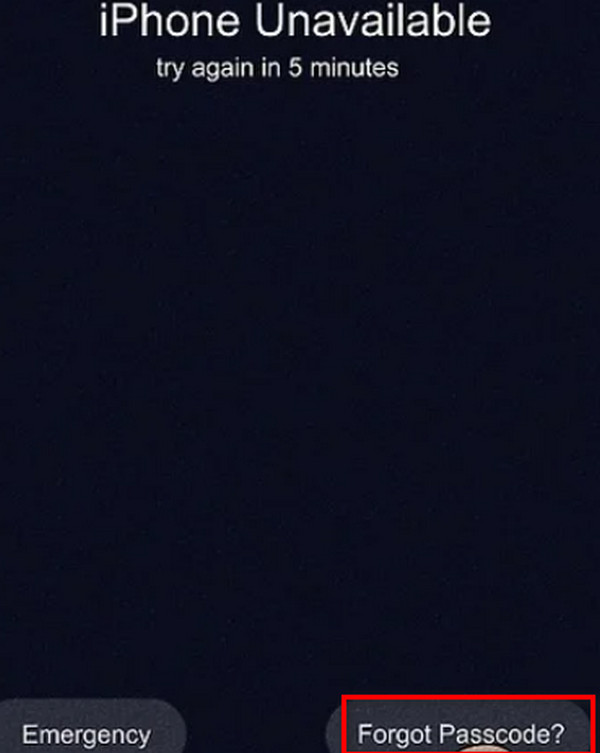
Ensuite, appuyez sur Démarrer la réinitialisation de l'iPhone en bas de l'écran.

Saisissez le mot de passe de votre identifiant Apple pour vous déconnecter de votre identifiant Apple.
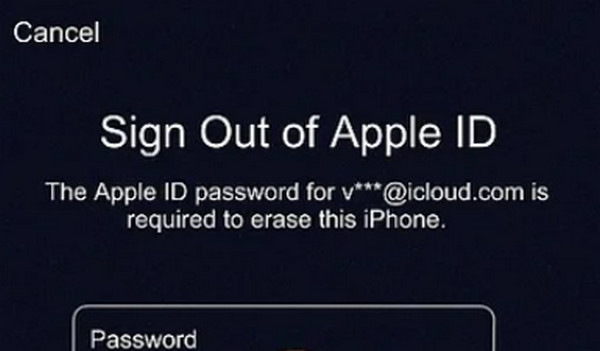
Robinet Effacer l'iphone en bas à droite de l'écran. Attention, cette étape effacera tout le contenu de votre iPhone.
Restaurez votre iPhone si vous l'avez sauvegardé. Sinon, configurez-le.
Pour iOS 15.2-16 :
Continuez à saisir le mauvais mot de passe jusqu'à ce que Verrouillage de sécurité ou iPhone indisponible avec un Effacer l'iphone l'option est affichée à l'écran.
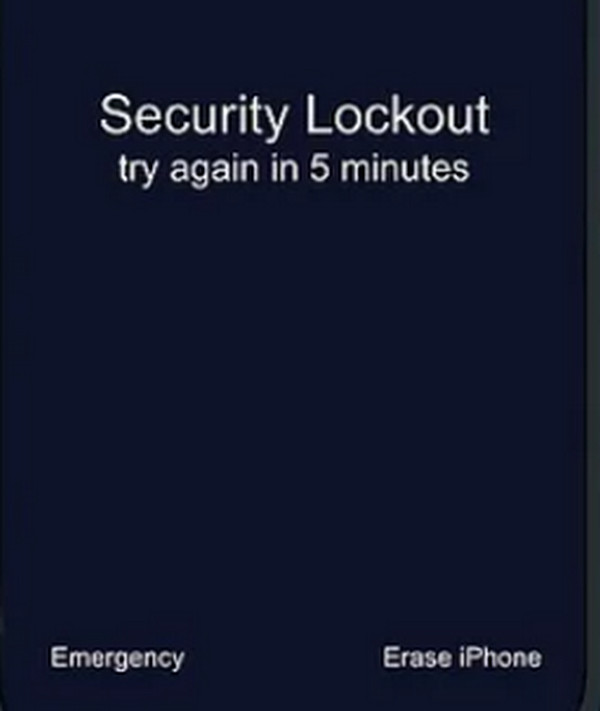
Robinet Effacer l'iphone. Confirmez cette action en appuyant à nouveau dessus.
Saisissez le mot de passe de votre identifiant Apple pour vous déconnecter de votre identifiant Apple. Appuyez sur Effacer l'iphone en bas à droite de l'écran.
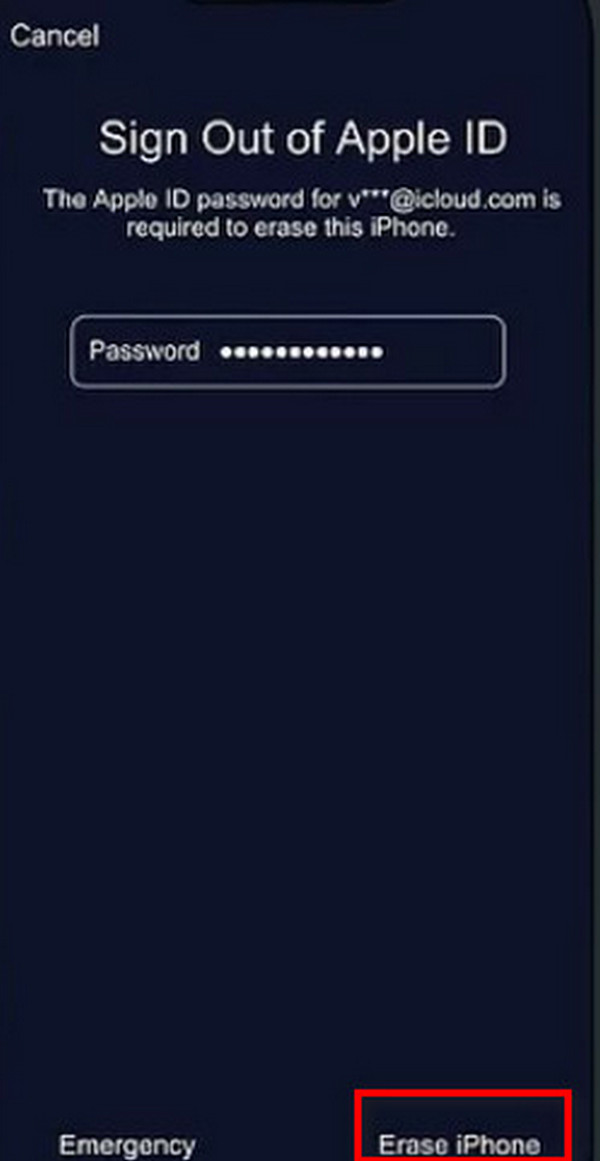
Suivez toutes les instructions à l’écran pour configurer votre iPhone.
Avantages
- Une fonctionnalité officielle d'Apple, sûre à utiliser
Les inconvénients
- Vous devez sauvegarder votre iPhone si vous ne voulez pas perdre de données
- Vous devez contacter votre fournisseur de services pour savoir comment configurer votre eSIM après avoir effacé votre iPhone.
- Vous devez connaître le mot de passe de votre identifiant Apple
Méthode 2 : Utiliser l'ancien code d'accès pour iOS 17
Si vous n'avez pas accès à votre iPhoneCette méthode vous permet d'utiliser votre ancien code si vous l'avez récemment modifié et que vous vous en souvenez encore. Si vous utilisez iOS 17, vous pouvez essayer cette méthode.
Saisissez le mauvais code d'accès 5 fois. Ensuite, iPhone indisponible sera affiché à l'écran. Appuyez sur Mot de passe oublié en bas à droite de l'écran.
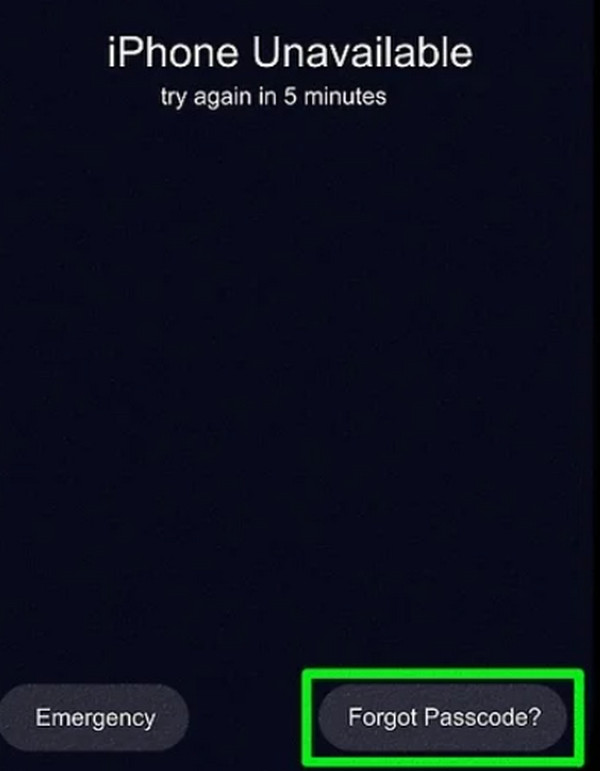
Sélectionner Entrer le code d'accès précédent. Ensuite, entrez votre ancien code d’accès pour déverrouiller votre iPhone.
Avantages
- Cette méthode n'entraînera aucune perte de données
- Cette méthode est très simple
Les inconvénients
- Cette méthode ne fonctionne que si vous avez modifié le mot de passe dans les 72 heures
- Vous devez vous souvenir de l'ancien mot de passe
Méthode 3. Utiliser Siri
Avec l'aide de Siri, réinitialiser un iPhone/iPad verrouillé le mot de passe devient transparent sans ordinateur. Exclusif aux versions iOS 8.0 à 10.1, comme Alexa et Google Assistant, Siri rationalise le processus, permettant un contrôle mains libres pour un contournement efficace du code d'accès. Voici les étapes.
Maintenez le bouton d'accueil enfoncé ou dites : Hé, Siri, pour réveiller Siri.
Ensuite, posez une question comme Quelle heure est-il? Pour demander à Siri d'ouvrir le widget Horloge mondiale. Appuyez sur l'icône de l'horloge mondiale, puis appuyez sur l'icône + bouton pour ajouter la fonction d’horloge.

Ensuite, cliquez sur Partager et sélectionnez Message. Ajoutez Siri pour créer un nouveau contact sans écrire de message. Siri ouvrira alors l'interface Nouveau contact. Ajoutez une photo de la bibliothèque pour déverrouiller l'iPhone.
Une fois dans la photothèque, appuyez sur le bouton d'accueil ou de retour pour accéder à l'icône Paramètres. De plus, dans Paramètres, mettez à jour vos informations d'identification, créant potentiellement un Face ID au lieu d'un mot de passe.
Avantages
- Siri permet des tâches mains libres, améliorant ainsi le confort de l'utilisateur grâce aux commandes vocales.
- Il ne nécessite pas d'ordinateur, ce qui le rend pratique pour les utilisateurs qui n'y ont peut-être pas accès.
- Siri utilise le langage naturel, améliorant les interactions intuitives et conviviales.
Les inconvénients
- La faille de Siri fonctionne sur iOS 8.0 à 10.1, à l'exclusion des autres versions.
- Siri peut avoir besoin d'aide pour des commandes complexes, ce qui entraîne des résultats incomplets ou inexacts.
- Des problèmes de confidentialité surviennent lorsque Siri traite et stocke les données vocales.
Méthode 4. Utiliser Localiser mon
Find My est une fonctionnalité Apple précieuse, initialement destinée à localiser les appareils perdus via GPS. Ses mises à jour récentes permettent l’effacement à distance de l’iPhone, le protégeant ainsi contre toute utilisation abusive. La fonction Localiser mon iPhone permet de réinitialiser le mot de passe sans ordinateur si vous possédez un autre appareil iOS, comme un iPhone ou un iPad. Voici les étapes.
Pour commencer, ouvrez iCloud.com sur un mobile ou un navigateur Web sur votre autre appareil iOS. Ensuite, fournissez votre identifiant Apple et votre mot de passe lorsque vous y êtes invité.
Après vous être connecté, cliquez sur Trouver mon et saisissez à nouveau votre identifiant Apple et votre mot de passe. Ensuite, cliquez sur Se connecter et choisissez votre appareil verrouillé dans la section Tous les appareils.

Ensuite, cliquez sur Effacer l'iphone et confirmez l'action en cliquant sur Effacer à nouveau après l'invite de confirmation. Entrez le mot de passe de votre identifiant Apple pour continuer.

Après cela, vous recevrez un code de vérification sur l'appareil de confiance. Entrez le code pour continuer. Entrez votre numéro de mobile et cliquez sur Suivant > Terminé.
Enfin, iCloud lancera le processus d'effacement et vous verrez le logo Apple avec une barre de progression blanche sur votre iPhone verrouillé. Après un effacement réussi, votre iPhone redémarrera.
Pour terminer, faites glisser votre doigt sur l'écran de l'iPhone pour recommencer. L'iPhone affichera le iPhone verrouillé au propriétaire. Réappliquez votre identifiant Apple et votre mot de passe, puis cliquez sur Prochain, et vous pouvez maintenant créer votre nouveau mot de passe.
Avantages
- Fonctionnalité officielle d'Apple, elle garantit l'effacement et le déverrouillage sécurisés des appareils à distance, conformément aux normes Apple.
- L'authentification à deux facteurs renforce la sécurité de l'identifiant Apple, permettant uniquement aux utilisateurs autorisés de lancer l'effacement à distance pour se protéger.
Les inconvénients
- Effacer l'iPhone supprime toutes les données, y compris les contacts et les photos, obligeant les utilisateurs à accepter la perte totale des données.
Méthode 5. Passer à iCloud
iCloud est couramment utilisé pour stocker les données de vos appareils Apple, mais il peut également servir à réinitialiser votre iPhone. N'oubliez pas de connecter votre iPhone au Wi-Fi, sinon cette méthode ne fonctionnera pas.
Visitez iCloud.com. Connectez-vous avec votre identifiant Apple et votre mot de passe.
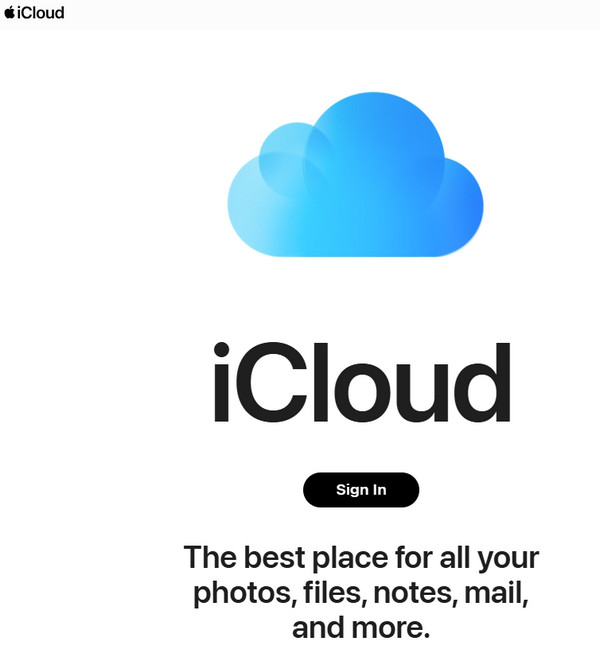
Dans Tous les dispositifs, recherchez et sélectionnez votre iPhone.
Choisir Effacer cet appareil. Ensuite, choisissez Prochain continuer.
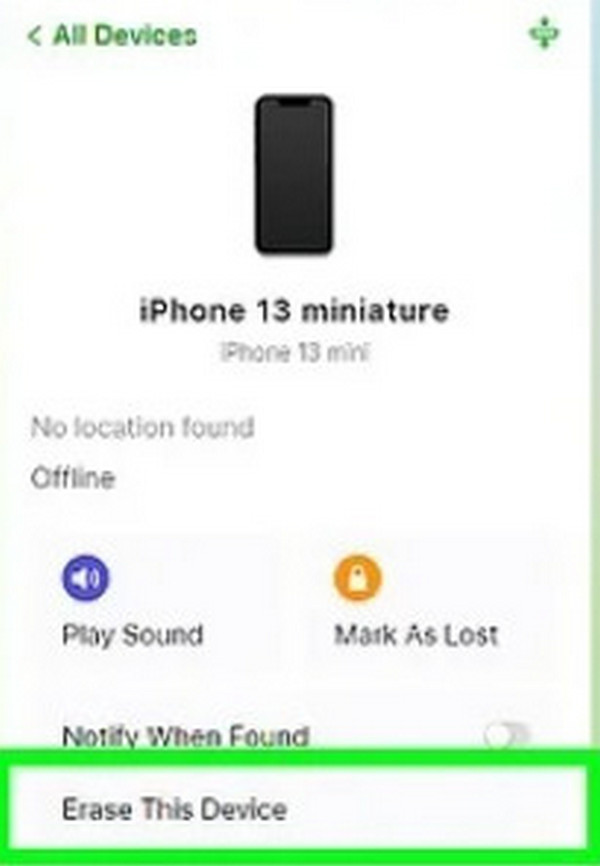
Saisissez votre identifiant Apple et votre mot de passe pour continuer.
Suivez toutes les instructions affichées à l’écran pour confirmer et réinitialiser votre iPhone.
Avantages
- Vous pouvez essayer cette méthode sur n’importe quel appareil
- Une fonctionnalité officielle d'Apple, sûre à utiliser
Les inconvénients
- L'effacement de votre iPhone entraînera une perte de données
- Vous devez vous souvenir de votre identifiant Apple et de votre mot de passe
Partie 2. Comment contourner le code d'accès d'un iPhone avec un ordinateur
Si vous cherchez un moyen de déverrouiller le mot de passe de votre iPhone avec la commodité d'un ordinateur, imyPass iPassGo offre une solution sécurisée. Supprimez sans effort divers codes d'accès, notamment les codes d'accès à 4/6 chiffres, Touch ID, Face ID et Screen Time, garantissant une expérience de déverrouillage fluide.

4 000 000+ téléchargements
Débloquez facilement divers codes d’accès iPhone.
Sûr et facile à utiliser.
Compatible avec le dernier iOS.
Processus de déverrouillage rapide et intuitif.
Il comprend des fonctionnalités bonus telles que la suppression de l'identifiant Apple, le contournement du temps d'écran, etc.
Téléchargez et installez imyPass iPassGo sur votre ordinateur personnel. Ensuite, sélectionnez le Effacer le mot de passe option pour supprimer le mot de passe et retrouver l’accès à l’iPhone.

De plus, branchez votre appareil à l'ordinateur via USB. Pour démarrer la procédure, appuyez sur la touche Commencer bouton.

Après cela, vérifiez les informations de votre appareil et lancez le téléchargement du package du micrologiciel en cliquant sur le bouton Commencer bouton du réseau.

Une fois le téléchargement terminé, cliquez sur Déverrouiller. Entrer 0000 pour confirmer que vous souhaitez supprimer le mot de passe.

Conclusion
En suivant ce guide sur comment contourner le mot de passe iPhone sans PCLes utilisateurs peuvent essayer différentes approches, notamment la réinitialisation depuis l'écran de verrouillage, la fonction Localiser d'Apple, l'utilisation de la faille de Siri, l'utilisation d'iCloud et l'utilisation d'imyPass iPassGo pour le déverrouillage assisté par ordinateur. Chaque option offre une solution unique pour retrouver facilement l'accès à son iPhone.
Solutions chaudes
-
Déverrouiller iOS
- Examen des services de déverrouillage iCloud gratuits
- Contourner l'activation d'iCloud avec IMEI
- Supprimer Mosyle MDM de l'iPhone et de l'iPad
- Supprimer support.apple.com/iphone/passcode
- Examen du contournement iCloud Checkra1n
- Contourner le code d’accès de l’écran de verrouillage de l’iPhone
- Comment jailbreaker un iPhone
- Déverrouiller l'iPhone sans ordinateur
- Contourner l'iPhone verrouillé au propriétaire
- Réinitialisation d'usine de l'iPhone sans mot de passe d'identification Apple
-
Conseils iOS
-
Déverrouiller Android
- Comment savoir si votre téléphone est déverrouillé
- Déverrouiller l'écran du téléphone Samsung sans mot de passe
- Déverrouiller le verrouillage de modèle sur un appareil Android
- Examen des déverrouillages directs
- Comment débloquer le téléphone OnePlus
- Déverrouiller OEM et corriger le déverrouillage OEM grisé
- Comment débloquer un téléphone Sprint
-
Mot de passe Windows

